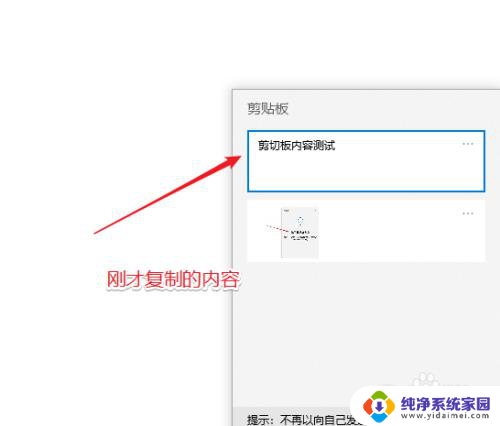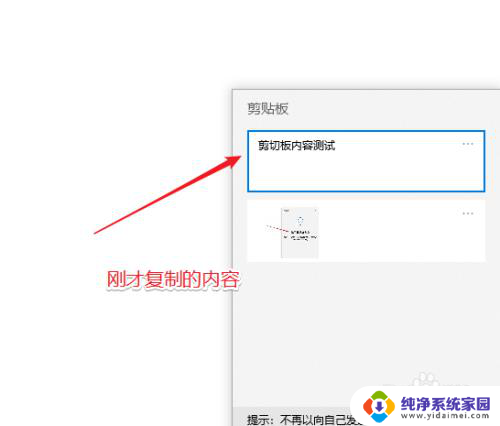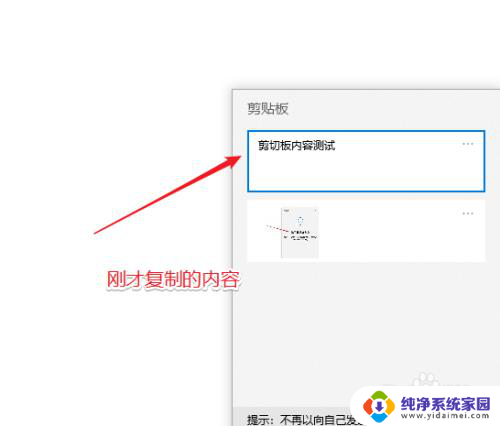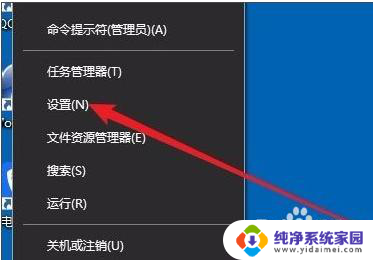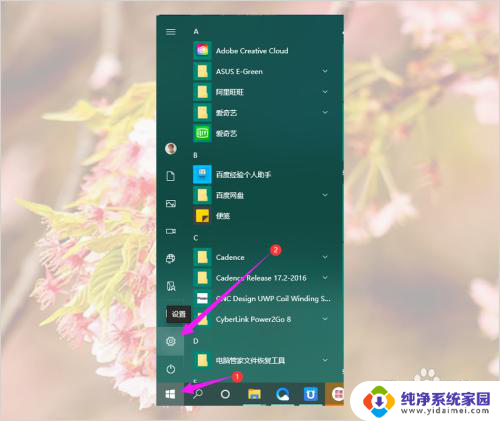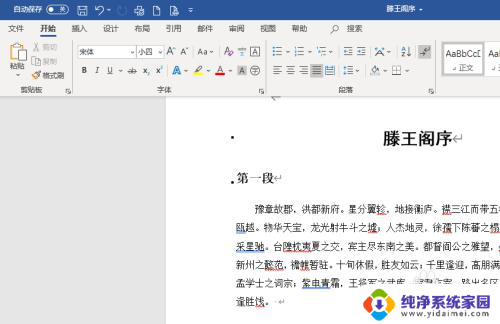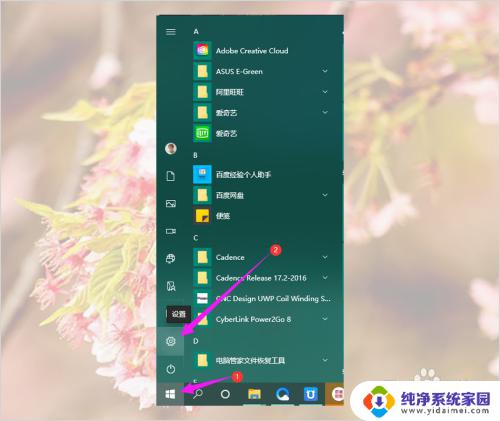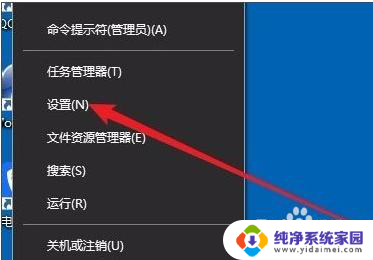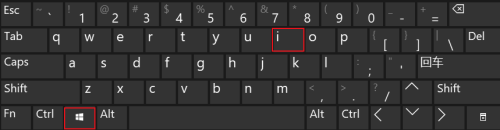怎么删除复制粘贴内容 win10如何清除剪贴板内容
更新时间:2024-04-09 13:45:11作者:yang
在日常使用电脑时,我们经常会进行复制粘贴操作,但有时候我们可能会不小心复制了一些不需要的内容,这时候就需要清除剪贴板中的内容,在win10系统中,清除剪贴板内容非常简单,只需要按下Win键+V组合键,然后点击清除按钮即可快速清空剪贴板中的内容。这样不仅可以保护个人隐私,还可以提高工作效率。希望这个小技巧能帮助到大家。
具体方法:
1.win10剪贴板的内容在开启历史记录后是可以被系统的剪切板查看器或者第三方的工具查看到的如下图所示。默认在win10系统中按WIN+V键即可查看到剪贴板的历史记录。
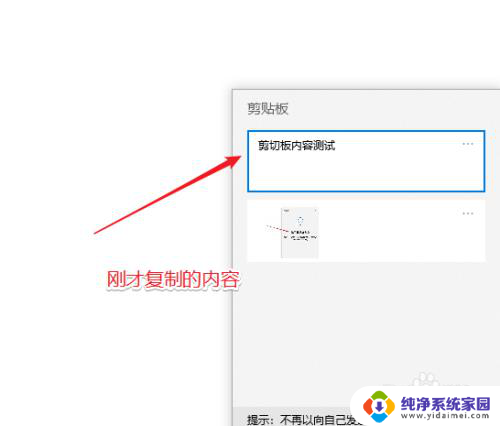
2.要清除剪贴板的内容也很简单,开始——设置。

3.点”系统“。
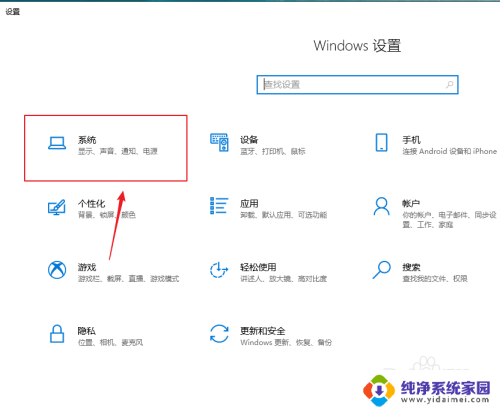
4.点”剪贴板“。
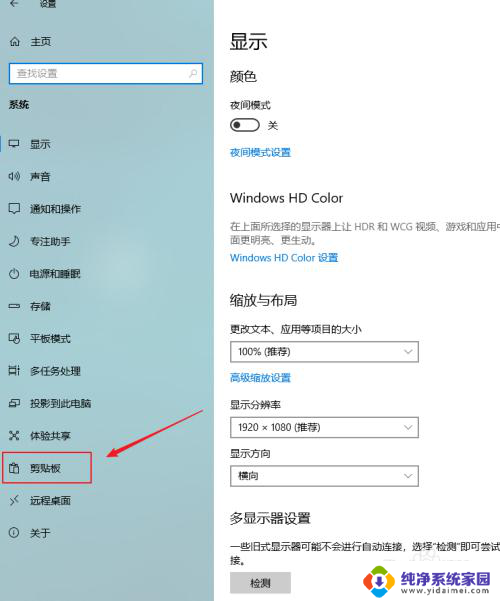
5.如果剪贴板中没有内容,则右侧的清除按钮是灰色不可用。
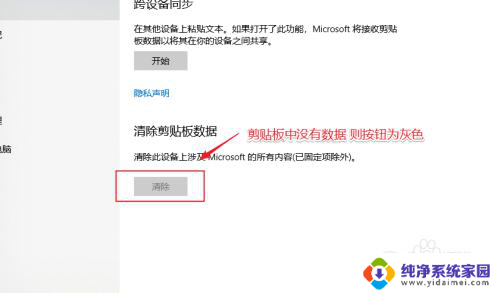
6.如果剪贴板中有内容,则如下图所示,直接点击 “清除“即可。
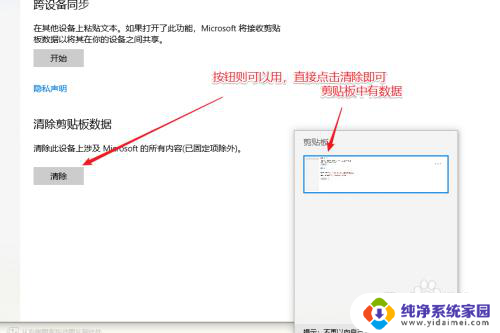
7.清除完成后,可以按WIN+V再次查看,如下图所示。
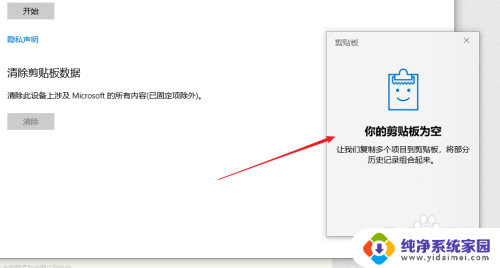
以上就是如何删除复制粘贴内容的全部内容,如果您遇到类似问题,可以参考本文中介绍的步骤进行修复,希望这对您有所帮助。